
Neben dem Einstellen von Alarmen können Sie mit der Alarm- App in Windows 8.1 auch Timer einstellen und eine Stoppuhr bereitstellen, mit der Sie Runden und Splits verfolgen können. Sehen wir uns an, wie man die Timer und die Stoppuhr in Windows 8.1 benutzt.
So stellen Sie Timer in der Alarm-App ein
Um einen Timer in der Alarm- App einzurichten, starte zuerst die App selbst. Wenn Sie nicht sicher sind, wie Sie dies tun, empfehlen wir Ihnen, einen Blick auf diesen Artikel zu werfen: Wie Sie Alarme in Windows 8.1 hinzufügen, bearbeiten und entfernen. Klicken oder tippen Sie dann auf die Timer- Ansicht. Wenn Sie noch nie einen Timer eingestellt haben, ist die Ansicht leer.
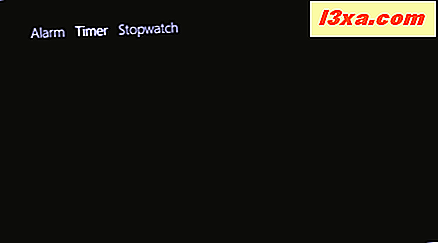
Um einen neuen Timer hinzuzufügen, klicken oder tippen Sie auf die Schaltfläche Neuen Timer hinzufügen in der oberen rechten Ecke des Bildschirms.

Sie können einen benutzerdefinierten Namen für den Alarm festlegen, indem Sie den generischen Timer- Text oberhalb der Schieberegler eingeben.

Verwenden Sie als nächstes die Wählscheiben, um den Timer zu konfigurieren. Verwenden Sie das Einstellrad im äußeren Kreis, um die Sekunden einzustellen, und das Einstellrad im inneren Kreis, um die Minuten einzustellen. Um die Stunden für den Timer einzustellen, müssen Sie die entsprechende Anzahl kompletter Drehungen des Minutenwahlschalters vornehmen. Wenn Sie beispielsweise festlegen möchten, dass der Timer zwei Stunden lang ausgeführt werden soll, führen Sie zwei vollständige Drehungen der Minutenanzeige aus.

Starten Sie den Timer, indem Sie auf die Schaltfläche Wiedergabe in der Mitte des Kreises klicken oder tippen.

Wenn Sie den Timer jederzeit pausieren möchten, klicken oder tippen Sie einfach auf die Schaltfläche Pause .
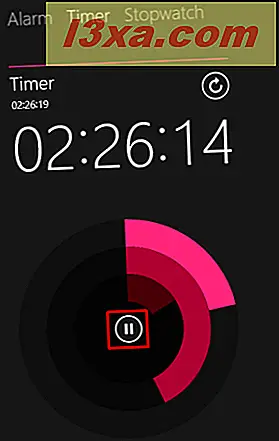
Wenn der Timer zu klingeln beginnt, wird eine Benachrichtigung in der oberen rechten Ecke des Bildschirms angezeigt. Um den Timer zu schließen und zu stoppen, klicken oder tippen Sie auf die Schaltfläche Verwerfen .

Wenn der Timer Null erreicht, werden seine Einstellungen automatisch gelöscht. Um es erneut zu verwenden, müssen Sie die Einstellungen des vorhandenen Timers bearbeiten.
So bearbeiten Sie einen vorhandenen Timer
Die Alarm- App speichert die Timer automatisch zusammen mit ihren Einstellungen direkt nach dem Konfigurieren. Um einen vorhandenen Timer zu einem späteren Zeitpunkt zu bearbeiten, starten Sie die App und wechseln Sie in die Timer- Ansicht. Eine Liste aller vorhandenen Timer wird angezeigt.
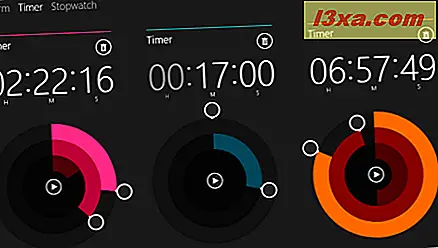
Sie können die Einstellungen jedes Timers bearbeiten und die Änderungen werden automatisch gespeichert.
So löschen Sie einen vorhandenen Timer
Wenn Sie einen Timer löschen möchten, wechseln Sie zur Ansicht Timer und klicken oder tippen Sie auf die Schaltfläche Löschen, die dem Timer entspricht, den Sie entfernen möchten.
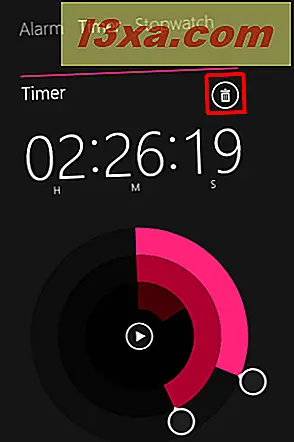
Wie verwende ich die Stoppuhr in der Alarm App ?
Um auf die Stoppuhr zuzugreifen, starten Sie die Alarm- App und klicken oder tippen Sie auf die Stoppuhr- Ansicht.
Um die Stoppuhr zu starten, klicken oder tippen Sie auf die Schaltfläche Wiedergabe in der Mitte des Kreises.

Wenn Sie Runden und Zwischenzeiten verfolgen möchten, klicken oder tippen Sie auf die Schaltfläche Runden / Zwischenspalten. Jedes Mal, wenn Sie es drücken, wird eine neue Runde erstellt. Dann sehen Sie zwei Spalten: Splits und Laps .
Die Spaltenspalte zeigt die Gesamtzeit an jedem Punkt eines Laufs an, während die Spalten Spalte die Zeit für den Abschluss jeder Runde anzeigen. Dies ist nützlich, wenn Sie ein Tablet mit Windows 8.1 haben und jemand es zum Überwachen Ihres Laufs verwendet.

Sie können die Informationen über die Runden und Zwischenzeiten kopieren, indem Sie auf einen der Einträge klicken oder drücken. Eine Liste der verfügbaren Optionen wird angezeigt, aus der Sie auswählen können, was Sie kopieren möchten. Sie können die Rundeninformationen, die Split-Informationen oder beides kopieren. Ein Aspekt, den Sie beachten sollten, ist, dass unabhängig von dem Eintrag, auf den Sie klicken oder auf den Sie klicken, die Kopieroptionen die gesamte Liste der Runden oder Splits kopieren.

Wenn Sie diese Informationen in eine Tabelle oder eine andere Art von Dokument einfügen, wird sie als einfache Tabelle ohne jegliche Formatierung angezeigt.
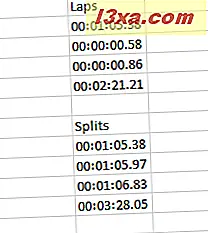
Wenn Sie die Stoppuhr jederzeit anhalten möchten, klicken oder tippen Sie einfach auf die Schaltfläche Pause . In der Pause verwandelt sich der Laps / Splits- Button in einen Reset- Button. Durch Klicken oder Antippen der Reset- Taste wird die Stoppuhr auf Null zurückgesetzt.
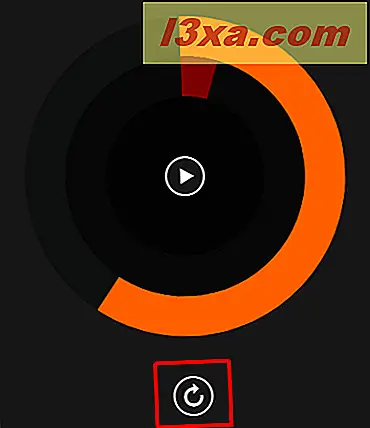
Fazit
Wie Sie sehen, bietet die App Alarms eine gute Möglichkeit, die Zeit bei Aktivitäten aller Art zu verfolgen.
Wir würden gerne Ihre Gedanken zu dieser App hören. Hast du es versucht? Hattest du Probleme damit? Lass es uns in den Kommentaren wissen und wir helfen dir weiter.



